프로그램의 설치 프로그램 또는 설치 파일을 실행하면 Windows 10에 "이 앱이 사용자의 보호를 위해 차단되었습니다"라는 메시지가 표시되어 파일이 실행되지 않을 수 있습니다. 이것은 매우 유효한 이유로 수행됩니다. Windows 10은 Windows Desktop Apps 인증 요구 사항에 대한 몇 가지 엄격한 지침을 설정했으며 설치하려는 응용 프로그램에서 중요한 검사 목록을 지우지 못하는 경우 사용자 계정 컨트롤이 앱 설치를 차단합니다.

서명되지 않은 드라이버를 설치해야 할 경우가 있지만 잘 알고있는 옵션이 있습니다. 본인은 ASUS 또는 다른 시스템 보드와 함께 시스템에 서명되지 않은 드라이버를 설치해야했습니다. 프로그램이나 드라이버가 신뢰할 수있는 출처에서 온 경우 설치 파일을 성공적으로 실행하는 데 사용할 수있는 몇 가지 해결 방법이 있습니다. 이 경우 IrfanView 4.41 설치 프로그램을 실행하려고했으나 Windows 10에서 실행이 차단되었습니다.
이미 관리자 권한으로 실행중인 프로그램에서 설치 프로그램을 시작하는 경우 사용자 계정 컨트롤이 방해를받지 않습니다. 작업 관리자는 좋은 예입니다. UAC 프롬프트를 표시하지 않아도 항상 높게 실행됩니다. 또 다른 예로는 명령 프롬프트 (Admin)가 있지만 시작시 동의가 필요합니다.
작업 관리자를 사용하여 설정 시작
Shift 키를 누른 채 실행할 설치 파일을 마우스 오른쪽 단추로 클릭하고 경로로 복사를 클릭하십시오.
작업 관리자 (CTRL + SHIFT + ESC)를 시작하고 파일, 새 작업 실행을 클릭하십시오.
클립 보드에 복사 한 파일 이름 / 경로를 붙여 넣습니다. 또는 수동으로 입력하십시오.
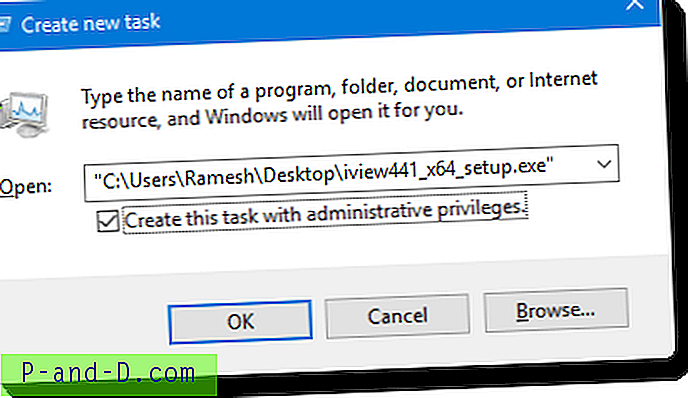
관리 권한으로이 태스크 작성을 클릭하고 확인을 클릭하십시오.
명령 프롬프트에서 설치 시작 (관리자)
시작을 마우스 오른쪽 단추로 클릭하고 명령 프롬프트 (관리자)를 클릭하십시오. 관리자 권한 명령 프롬프트가 열립니다.
실행하려는 설치 프로그램의 경로와 파일 이름을 입력하거나 클립 보드에서 붙여넣고 Enter 키를 누릅니다
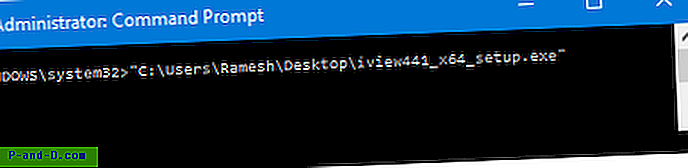
설치가 성공적으로 시작됩니다.
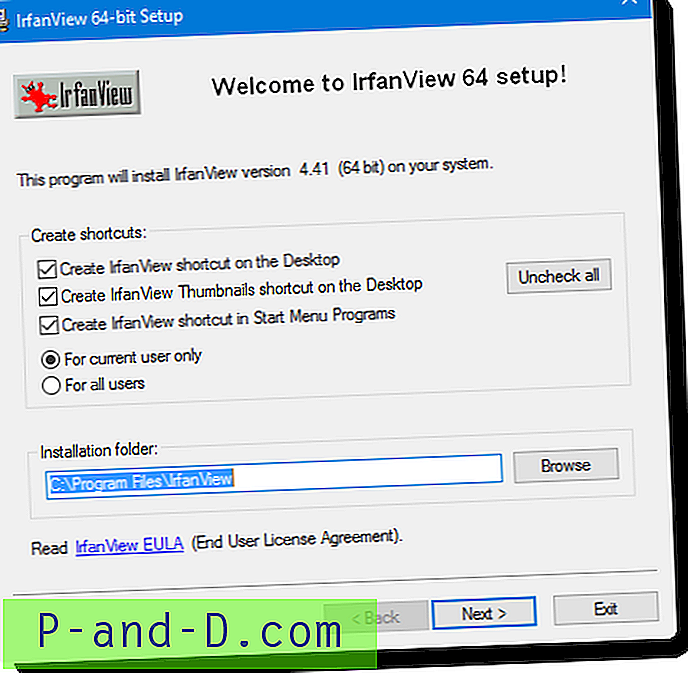
중요 : Microsoft는 매우 좋은 이유로 앱 인증 체크리스트를 만들었습니다. 위의 방법은 소스와 설치하려는 소프트웨어 또는 드라이버를 100 % 신뢰하는 경우 에만 사용 됩니다 .





